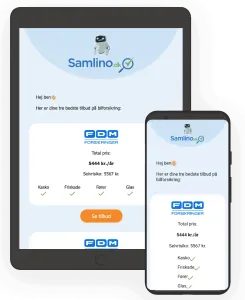Netværk
Sammenlign netværk fra 25 udbydere - Spar i gennemsnit 2.500 kr.
- Få en komplet sammenligning af bredbåndsmarkedet med ét klikHelt gratis
- Sammenlign 100% gratis og find den bedste bredbåndsaftale til dit behovHurtigt og nemt
- Over 800.000 har allerede sammenlignetUforpligtende
Din addresse
Med en adresse kan vi vise specifikke produkter for din bopæl

Sorter efter:
Du har {totalProducts} resultater
Filtrer
Vent et øjeblik, mens vi henter priser til dig

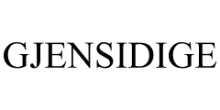
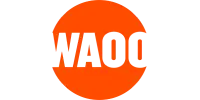



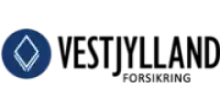





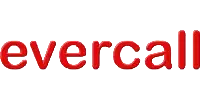



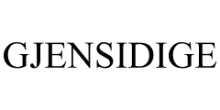
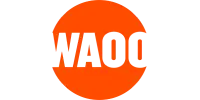



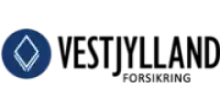





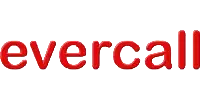


Hvad er et netværk?
Et netværk er en samling af computere, servere, mainframes og netværksenheder. Gennem netværk kan du dele information og ressourcer mellem enheder og systemer. Netværk danner grundlaget for kommunikation i den moderne verden.
Kilder